台式机win7怎么一键重装-重装win7系统怎么做
台式机win7怎么一键重装
什么是一键重装系统?就是无需复杂思考,只需按部就班操作就能轻松完成的系统重装方式。过去安装系统时的种种不便,大家都深有体会。现在有了一键重装系统工具,即使是对电脑技术一窍不通的新手用户,也能轻松搞定系统重装。下面,我就在台式机上演示一键重装win7系统。

获取软件:在线电脑重装系统软件
二、注意事项
1、关闭电脑上安装的所有杀毒软件、安全防护软件。安全程序可能会将重装系统过程中的正常操作识别为潜在威胁,从而进行拦截或干扰,导致重装流程无法顺利完成。
2、重装系统会对系统盘(通常为C盘)进行格式化操作,这意味着C盘中的所有数据都将被清除。因此在重装前请确保数据得到妥善保存。
3、一键在线重装系统期间,都必须保证电源供应的稳定,以免导致重装系统失败。
三、一键重装win7系统
1、退出计算机上所有的杀毒软件。
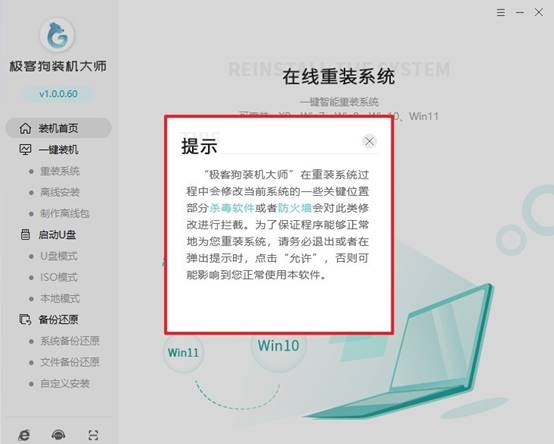
2、接着打开重装系统软件,找到“立即重装”并点击它。
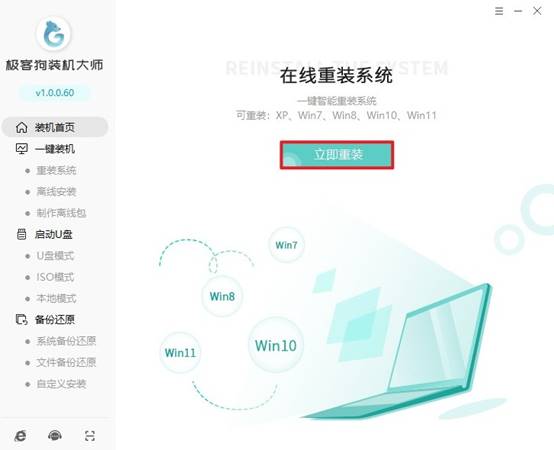
3、这时候呢,重装系统软件会自动去检测你电脑的硬件配置情况,然后给你推荐比较合适的Windows 7版本。

4、接下来到了选择常用软件安装的环节,像浏览器、安全软件这些常用的,你可以根据自己需求选择要不要安装。
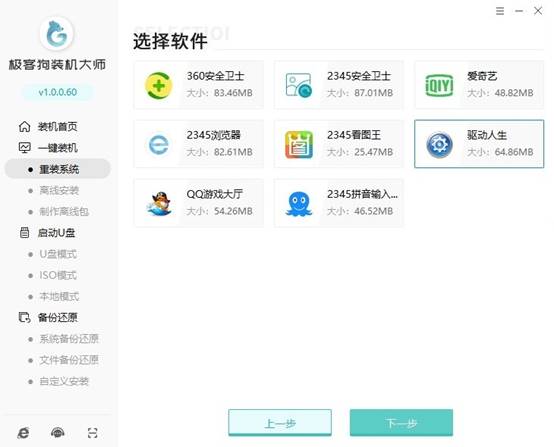
5、然后,重装系统软件会提醒你进行重要文件的备份。
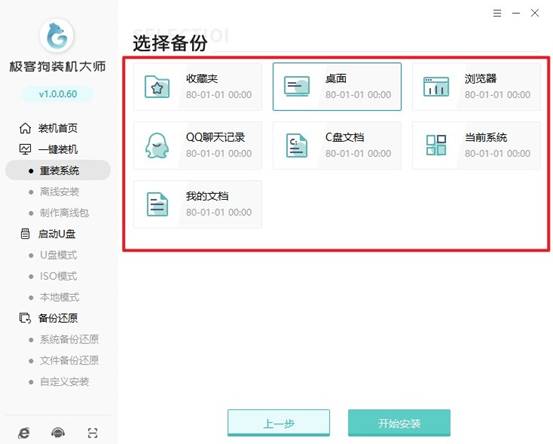
6、等把所有相关设置都确认好之后,重装系统软件就会自动开始下载你选的Windows 7系统镜像文件。
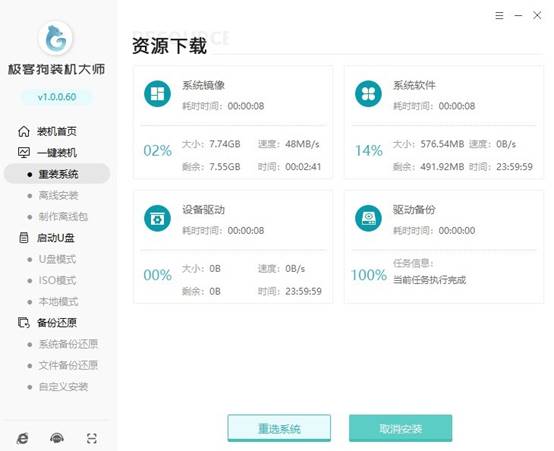
7、等到下载并且安装部署都完成之后,需要重启计算机,按照提示操作。
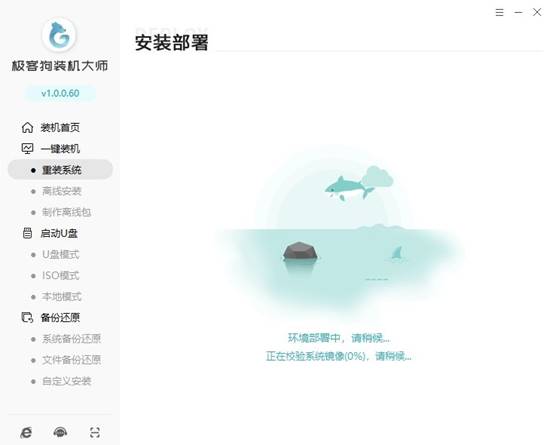
8、重启之后要从“GeekDog PE”启动。
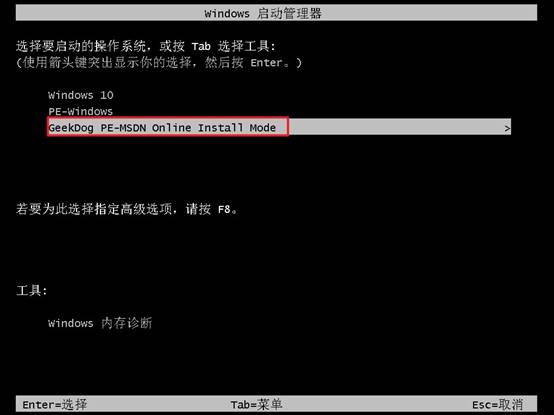
9、进入PE系统后,重装系统软件会自动把系统盘(一般就是C盘)给格式化,紧接着就开始安装Windows 7系统。
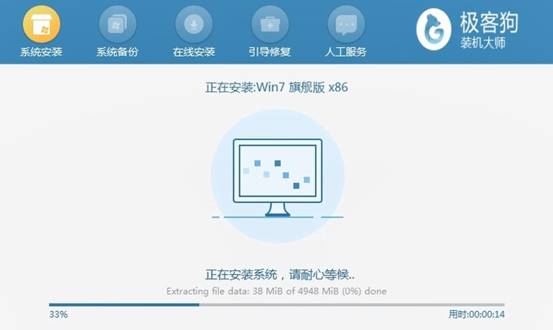
10、最后,等系统安装完成,计算机就会自动重启,然后就进入到全新的windows 7桌面。

以上教程讲解了,重装win7系统怎么做。有了极客狗一键重装系统工具,即便是电脑知识不太丰富的小白用户,也能轻松完成Win7系统的安装。如果你的电脑正面临重装系统的需求,不妨尝试一下这个方法,相信它能够很好地满足你的重装系统需求。
原文链接:https://www.jikegou.net/win7/5871.html 转载请标明
极客狗装机大师,系统重装即刻简单
一键重装,备份还原,安全纯净,兼容所有

